Kapittel 9
Få Trellos beste tips og triks
Ha det gøy og vær produktiv. Lær Trellos tips og triks for å øke produktiviteten din og glede arbeidsgruppen.
Trello handler om lagånd – holdningen, energien og kameratskapet som trengs for å oppnå fantastisk arbeid sammen. Vi liker å gjøre det lille ekstra. Morsomme og tilpassbare funksjoner menneskeliggjør arbeidet som gjøres, og lar arbeidsgruppens personlighet blomstre. La oss utforske noen flotte funksjoner vi har laget til arbeidsgruppen din.
Deloversikt
I denne delen lærer du om:
- Kortomslag
- Kortskiller
- Emoji-reaksjoner
- Klistremerker
- Feiring med konfetti
- Marker som fullført
- Snarveier
Gjør kort om til landemerker
Tilpass prosjektene dine i det uendelige ved å legge visuelle alternativer til kortene dine. Kort står sentralt i Trello: De kan være oppgaver, møtenotater, arbeidsgrupperapporter, salgsmuligheter – så og si hva som helst!
Med årenes løp har vi utviklet dem slik at de kan være kraftigere, tilpasse seg behovene dine og til og med skape glede. La oss ta en titt på disse magiske funksjonene.
Kortomslag
Kortomslag er en flott men kraftig måte å formidle informasjon på, ikke bare med ord, men også med farge eller bilder. Du kan legge til valgfrie bilder eller farger på kortforsiden, enten som overskrift eller et fullt kortomslag. Dette vil gjøre tavlene dine enda mer visuelle, og bidra til å fremheve spesifikke opplysninger. Vi vet at du dømmer kortet etter omslaget.
Med Kortomslag-knappen kan du velge om du vil at forsiden skal være over korttittelen, eller om den skal dekke hele kortet og skjule kortforsiden. Du kan laste opp ditt eget omslagsbilde, velge det gjennom forskjellige vedlegg på kortet, eller være kreativ og velge et bilde direkte fra Unsplash-galleriet. Vi gir deg enda flere alternativer, og du kan velge om tittelen skal vises med lys eller mørk tekst.
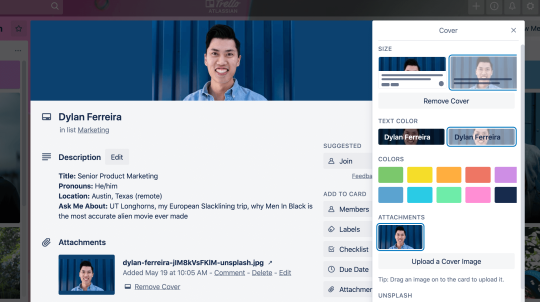
Kortskiller
Fordel kortlisten din med en enkelt linjeskift. Legg til tre bindestreker (---) som korttittel, så får du en kortseparator. Du kan flytte separatoren rundt mellom kort etter hvert som tavlen utvikler og endrer seg.
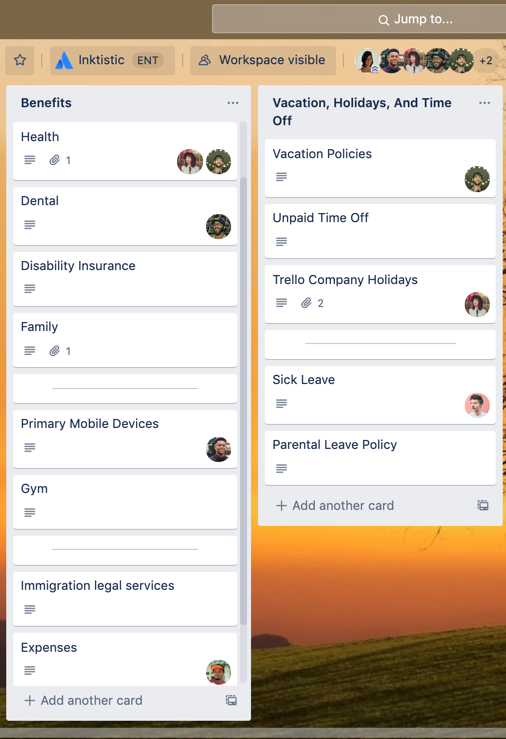
Menneskeliggjør det digitale kontoret
Kontorer, bedrifter, ja all menneskelig virksomhet skapes først og fremst av mennesker. Mennesker blomstrer når de samles for å skape fantastiske prosjekter. Fordi vi i Trello setter mennesket i sentrum av alt har vi utviklet noen små, men grunnleggende og herlige funksjoner for å sørge for at du tar med deg menneskeligheten på jobb. Denne emosjonelle gnisten kommer ikke bare til å skape glede. Den kommer også til å forbedre samarbeidet ved å gjøre kommunikasjon lettere, hyggeligere og ganske enkelt mer menneskelig.
Emoji-reaksjoner
Vis følelsene dine på jobb og i kontekst. Alle som legger igjen en kommentar på et Trello-kort, kan også svare med en emoji. Så når det skjer noe fantastisk i Trello, trenger du ikke å begrense deg til å uttrykke gleden bare med ord – du kan også bli … emojinell 😂
For å legge til en reaksjon i en kommentar, trenger du bare å trykke på emoji-ikonet under kommentaren og velge en emoji. Eller klikk på en emoji som allerede er brukt for å vise at du deler denne følelsen.
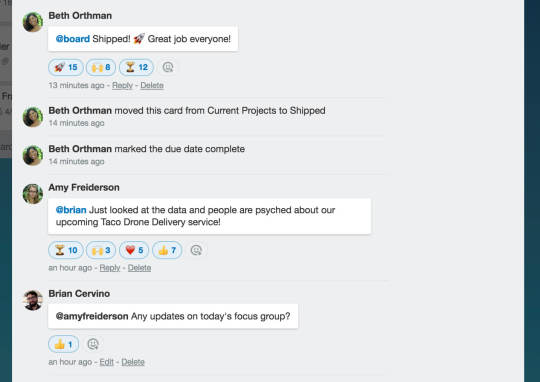
Klistremerker
Legg til Trello-klistremerker på kortene dine for å gi dem særpreg. Har dere nettopp lansert en ny funksjon? Legg til et klistremerke av en båt eller rakett på kortforsiden og la alle feire arbeidsgruppens prestasjon med et smil. Hvis du vil være enda mer kreativ, kan du også legge til GIPHY-klistremerker på kort. For å få tilgang til GIPHY-klistremerkesett går du til «Vis meny» øverst til høyre på Trello-tavlen din. Klikk på Klistremerker, så ser du de eksisterende statiske Trello-klistremerkene (som du kan dra og slippe på et valgfritt kort for å bruke). Skriv inn et nøkkelord i søkeboksen, så har du tilgang til GIPHY-klistremerkesettet med ett klikk.
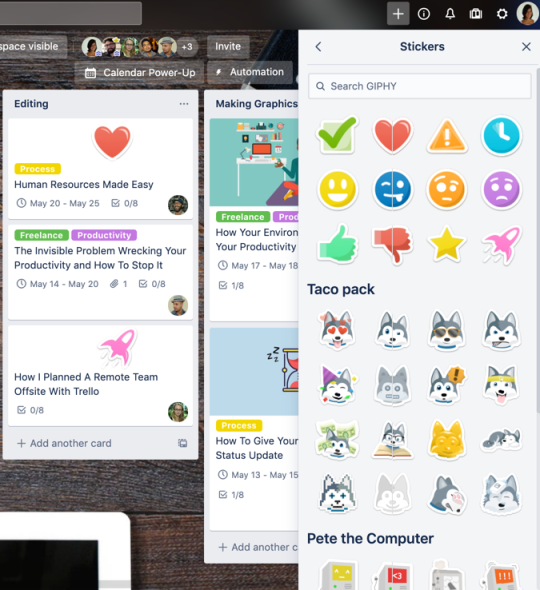
Proft tips:
Hvis du er Premium- eller Enterprise-kunde, kan du laste opp dine egne unike klistremerker. Vil du at den bevegelige dingsen skal festes på Trello-tavlen din? I løpet av et par klikk er ditt helt eget bevegelige bilde fra det 21. århundre klart.
Feiring med konfetti
Ingenting er mer tilfredsstillende enn når arbeidsgruppen kan feire sammen. Følelsen av å få jobben gjort og fullføre oppgaver hjelper arbeidsgruppen din med å føle at det har vært verdt slitet.
Feir med konfetti hver gang du drar et kort til en bestemt liste. Spre gleden ved ganske enkelt å legge inn en av følgende emojier i tittelen på den valgte listen din:
- 🎉 🎊 🎇 🎆 ✨ 👖
Dra et kort til denne listen. Nyt følelsen.
Gjør det lille ekstra
Marker som fullført
Når du jobber med oppgaver i Trello, sørg for å informere arbeidsgruppen slik at ikke andre forstyrrer arbeidet ditt når de lurer på statusen for en oppgave (og for å vise hvor produktiv du er, så klart).
Her er noen metoder du kan bruke for å vise frem det som blir gjort:
- Opprett en Ferdig-liste og flytt kort dit når de er fullført. Det kan også være lurt å opprette en ny Ferdig-liste for hver uke for raske møter og tilbakeblikk.
- Hvis du legger til forfallsdatoer for kort, markerer du dem som ferdig ved å klikke på avmerkingsboksen på kortbaksiden. Merket går fra en hissig rødfarge til en avslappende grønn.
- Opprett en etikett som betyr «ferdig» (f.eks. en festlig rosa) og bruk etiketten på fullførte kort.
- Lag en Ferdig-avmerkingsboks med Power-Up-en Egendefinerte felt.
- Dra og slipp et statusklistremerke på et kort når du ønsker å gi det ekstra oppmerksomhet.
- Arkiver! Ute av syne, ute av sinn.
Proft tips:
Du kan feire enda raskere ved å konfigurere at tingene ovenfor slik at de skjer automatisk, takket være en automatiseringsregel uten kode.
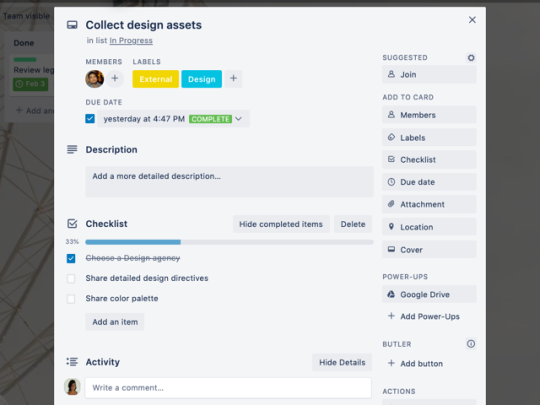
Snarveier
Trello har en reke tidsbesparende hurtigtaster – når du legger sammen tiden du sparer, blir det én eller to ekstra kaffepauser om dagen. Med Trello kan du trykke på spørsmålstegnet på tastaturet for å se alle, eller du kan se denne praktiske listen. Vi kan ikke dekke dem alle, men her noen favoritter:
- Vil du raskt se alle kortene dine på en tavle? Da er Q-tasten noe for deg.
- Legg deg til på kort ved å holde musepekeren over dem og trykke på mellomromstasten. Legg til andre på kort med M, slik at du ikke blir sittende med alle oppgavene alene.
- Gå aldri glipp av en viktig dato! Legg til forfallsdatoer med D-tasten.
- Bruk Shift+Enter for å lagre et kort og gå rett til kortbaksiden. Det er som et 2 for 1-tilbud.
- Hent frem etikettmenyen med L, og filtrer disse etikettene med F for å finne det som er viktigst for deg.
Vi vil at det skal være morsomt og enkelt å jobbe, og vi har mange småfunksjoner som kan glede deg i løpet av dagen, samtidig som du er produktiv. Følg oss på Twitter, Facebook eller bloggen vår for å holde deg oppdatert angående alle de fantastiske funksjonene vi sender ut.
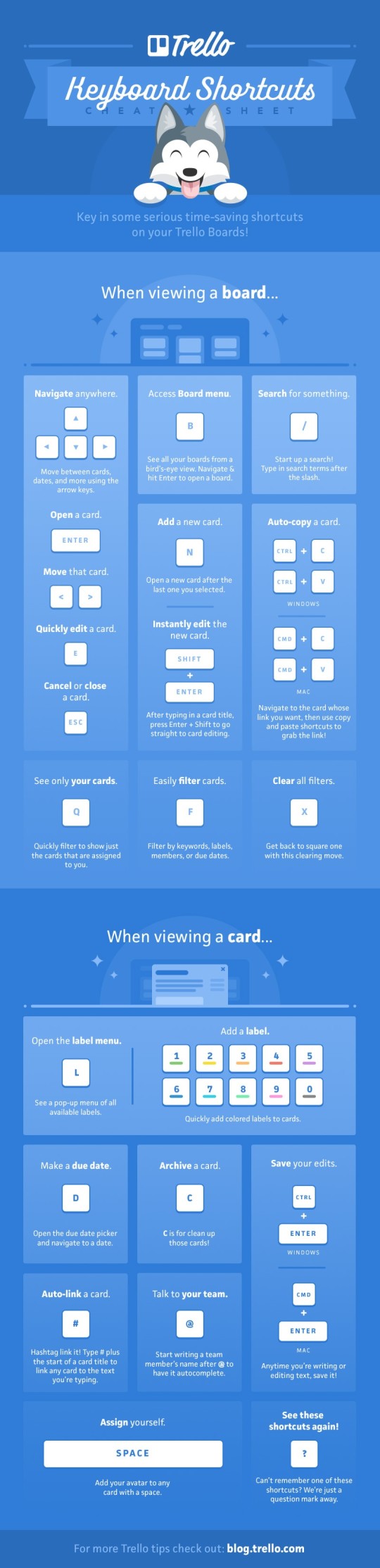
Prøv Premium kostnadsfritt i 14 dager
Se arbeidet ditt på en helt ny måte med Trello-visninger.